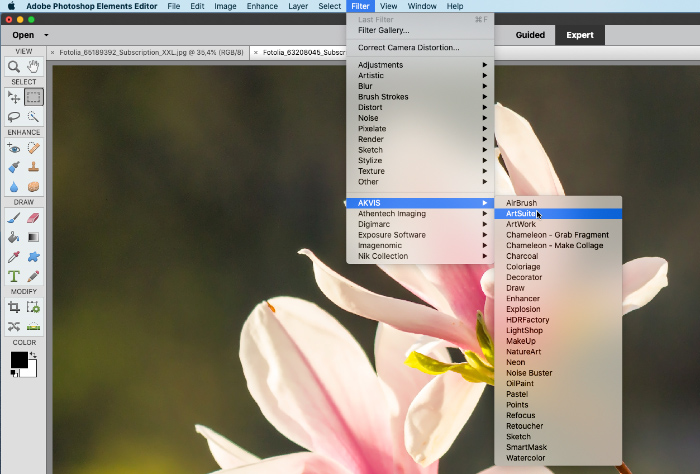Instalar plugins en Photoshop Elements en Mac
Para añadir los plugins de AKVIS en Adobe Photoshop Elements en ordenadores Mac, siga las instrucciones:
Método 1.
Copie el plugin (por ejemplo, AKVIS Sketch) de dmg a la carpeta Plug-Ins de Photoshop Elements.
- Adobe Photoshop Elements 2024:
en Application/Adobe Photoshop Elements 2024/Support Files/Plug-Ins - Adobe Photoshop Elements 2023:
en Application/Adobe Photoshop Elements 2023/Support Files/Plug-Ins - Adobe Photoshop Elements 2022:
en Aplicaciones/Adobe Photoshop Elements 2022/Support Files/Plug-Ins - Adobe Photoshop Elements 2021:
en Aplicaciones/Adobe Photoshop Elements 2021/Support Files/Plug-Ins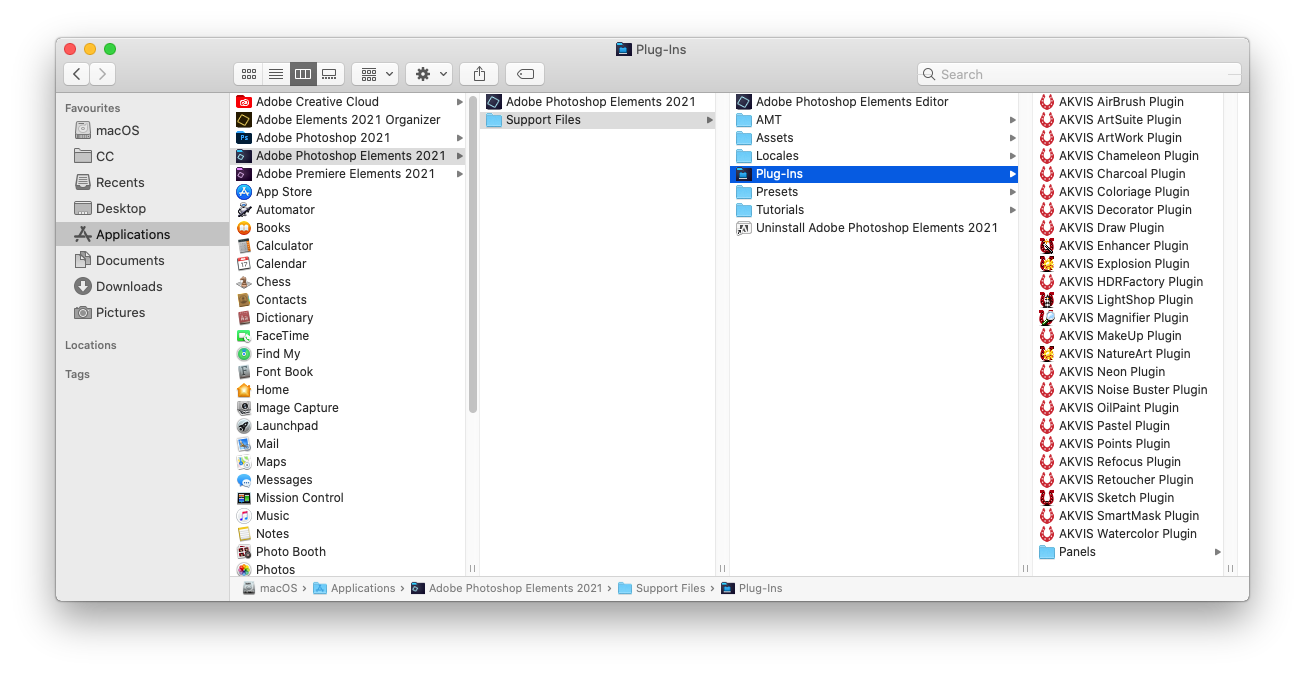
- Adobe Photoshop Elements 2020:
en Aplicaciones/Adobe Photoshop Elements 2020/Support Files/Plug-Ins - Adobe Photoshop Elements 2019:
en Aplicaciones/Adobe Photoshop Elements 2019/Support Files/Plug-Ins - Adobe Photoshop Elements 2018:
en Aplicaciones/Adobe Photoshop Elements 2018/Support Files/Plug-Ins - Adobe Photoshop Elements 15:
en Aplicaciones/Adobe Photoshop Elements 15/Support Files/Plug-Ins - Adobe Photoshop Elements 14:
en Aplicaciones/Adobe Photoshop Elements 14/Support Files/Plug-Ins
Reinicie Photoshop Elements e inicie el plugin: Filter -> AKVIS -> Sketch.
Método 2.
Use el menú de preferencias:
- Elija en PSE: Preferences -> Plug-Ins...
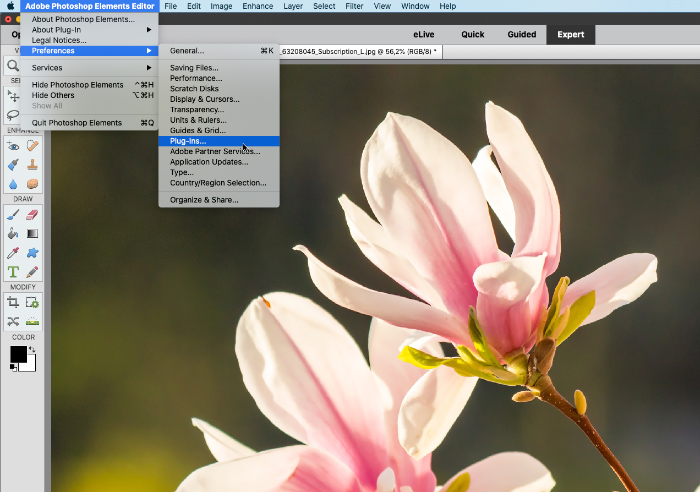
- Habilite Additional Plug-Ins Folder y haga clic en Choose....
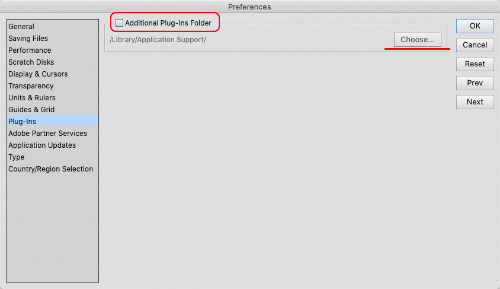
- Seleccione una carpeta con plugins, por ejemplo: Biblioteca/Soporte de aplicaciones/Adobe/Plug-Ins/CC. Haga clic en Choose.
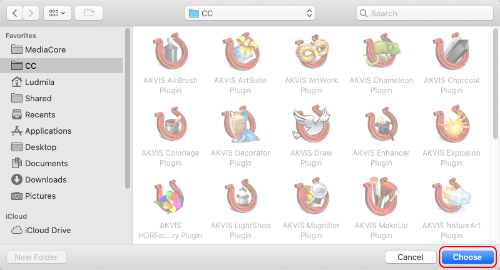
- Haga clic en OK para guardar los cambios.
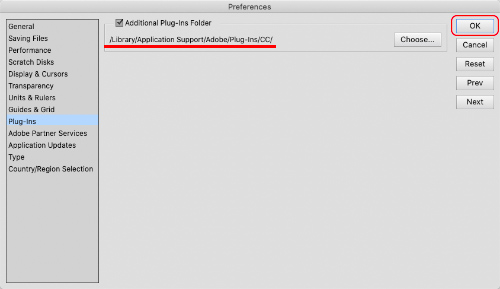
Reinicie Photoshop Elements e inicie el plugin: Filter -> AKVIS -> Sketch.